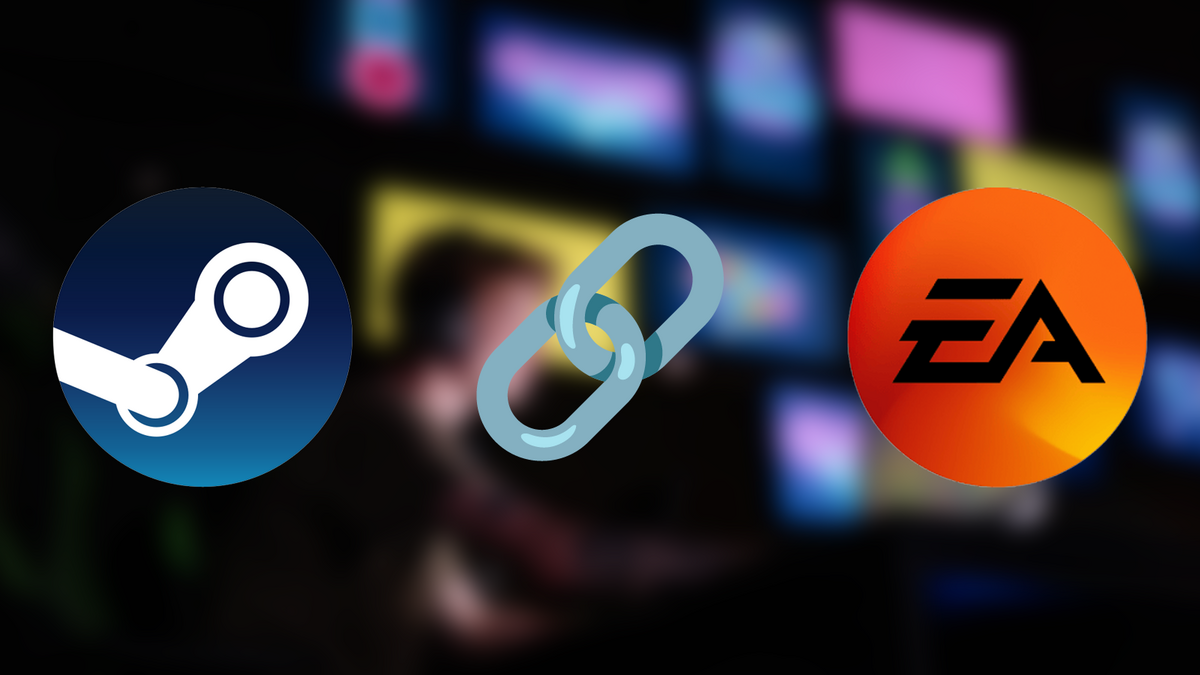
Vous venez d’acheter un jeu d’Electronic Arts (EA) sur Steam mais, au moment de le lancer, vous êtes face à une demande de connexion à un compte EA ? Bien que ce ne soit pas obligatoire pour tous les jeux, c’est tout de même une étape courante chez EA. En effet, pour profiter pleinement de certains jeux EA sur Steam, il est nécessaire de lier votre compte EA à votre compte Steam.
Dans ce tutoriel, nous allons vous montrer étape par étape comment lier votre compte EA à votre compte Steam via leurs applications respectives. Avant toute chose, nous vous expliquerons brièvement à quoi cela sert, pourquoi procéder à cette liaison et les précautions à prendre avant de lier vos comptes.
Pourquoi lier votre compte EA à Steam ? Quelles sont les précautions à prendre ?
Même si vous avez hâte de pouvoir jouer, avant de lier votre compte EA à Steam, il est bon de savoir pourquoi vous allez le faire et surtout les précautions à prendre.
Concernant le pourquoi, certains jeux ne fonctionneront tout simplement pas si vous ne faites pas la liaison. Sans compter que vous pourrez ainsi consulter la liste de vos amis EA, profiter d’EA Play ou encore sauvegarder votre progression et la synchroniser entre les plateformes.
Cependant, gardez à l’esprit que :
- le compte EA d’un mineur ne peut pas être associé à Steam ;
- un compte Steam ne peut être lié qu’à un seul compte EA à la fois ;
- un compte EA ne peut être associé qu’à un seul et même compte Steam, même si celui-ci venait à être délié puis relié ;
- si un compte Steam est délié d’un compte EA puis est de nouveau lié à ce même compte EA, il faut attendre 6 mois avant de pouvoir le délier une nouvelle fois.
Lier votre compte EA à Steam
1. Téléchargez et installez l’app EA
Commencez par télécharger et installer EA app, uniquement disponible sur Windows.

- Accès facile à une large sélection de jeux EA.
- Fonctionnalités améliorées pour les joueurs PC.
- Possibilité de jouer à des jeux EA en ligne avec d'autres joueurs.
2. Connectez-vous à Steam, si ce n’est pas déjà fait
Vous devez également avoir téléchargé et installé l'application Steam.
- Magasin varié et régulièrement mis à jour.
- Nombreuses fonctionnalités sociales.
- Chat vocal satisfaisant sur le multijoueur.
Connectez-vous à votre compte Steam à l’aide de vos identifiants ou du Code Qr et l’application mobile Steam.
3. Lancez un jeu EA depuis Steam
Dans l’app Steam, cherchez un titre d’Electronic Arts présent dans votre bibliothèque ou un tout nouveau jeu dans le magasin. Installez-le en lançant le téléchargement.
Cliquez sur "Jouer" ou "Jouer maintenant" pour le lancer.
4. Connectez-vous à EA
Avant de pouvoir jouer, l’app EA va automatiquement s’ouvrir. Elle sera possiblement réduite dans la Barre des tâches, cliquez sur son icône.
Si vous ne vous êtes encore pas connecté, saisissez les identifiants de votre compte EA et cliquez sur "Connexion".
5. Confirmez la liaison de vos comptes EA et Steam
Vérifiez que le compte EA est bien celui que vous souhaitez associer à Steam et cliquez sur "Continuer".
Confirmez une dernière fois que vous souhaitez bien lier ces deux comptes en cliquant sur "Lier des comptes".
Vous pouvez cliquer sur "Commencer".
Le jeu va se lancer via Steam !
Maintenant, vous savez comment lier vos comptes Steam et EA sur Windows. Si vous utilisez un Mac, vous aurez peut-être remarqué que l’app EA n’est pas disponible, vous devez continuer avec l’app Origin. Malheureusement, Origin ne permet pas de lier vos comptes EA et Steam. Vous devrez vous connecter à votre compte EA avec Steam en passant par le site officiel d’EA. C’est également via ce site que vous pourrez dissocier vos comptes.
- Accès facile à une large sélection de jeux EA.
- Fonctionnalités améliorées pour les joueurs PC.
- Possibilité de jouer à des jeux EA en ligne avec d'autres joueurs.
- Magasin varié et régulièrement mis à jour.
- Nombreuses fonctionnalités sociales.
- Chat vocal satisfaisant sur le multijoueur.
